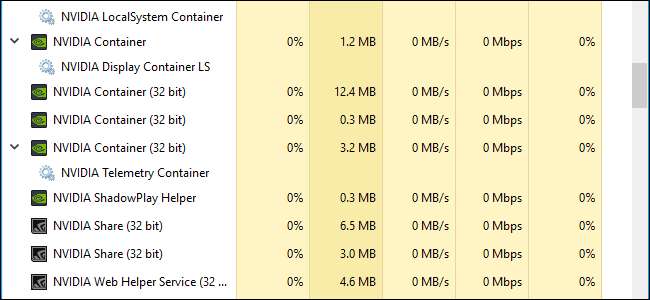
Jeśli zainstalowałeś oprogramowanie NVIDIA GeForce Experience, zobaczysz na swoim komputerze sporo procesów NVIDIA działających w tle. Naliczyliśmy dziesięć oddzielnych procesów w naszym systemie Windows Menadżer zadań . Ale co oni wszyscy robią?
Skontaktowaliśmy się z firmą NVIDIA w celu wyjaśnienia tych procesów, ale nie podali oni żadnych dodatkowych informacji. Przypuszczamy, że nie jest to zaskakujące - nawet Microsoft nie wyjaśnia wszystkich procesów w samym systemie Windows. Ale wiele się nauczyliśmy, tylko grzebując.
( Ostrzeżenie : Mówimy o wyłączaniu usług i kończeniu zadań, aby dowiedzieć się, co to robi, ale tak naprawdę nie zalecamy rozpoczynania ręcznego wyłączania usług lub kończenia zadań. Nie wiemy dokładnie, co robi każdy proces).
Pojemnik NVIDIA
Zobaczysz wiele procesów „NVIDIA Container” działających na Twoim komputerze. Ten program, nazwany nvcontainer.exe, wydaje się być odpowiedzialny za uruchamianie i obsługę innych procesów firmy NVIDIA. Innymi słowy, NVIDIA Container nie robi wiele sam. Po prostu uruchamia inne zadania NVIDIA.
SysInternals Process Explorer Oprogramowanie, obecnie należące do firmy Microsoft, ma hierarchię procesów, która pokazuje, że wiele z tych procesów NVIDIA uruchamia inne procesy firmy NVIDIA.
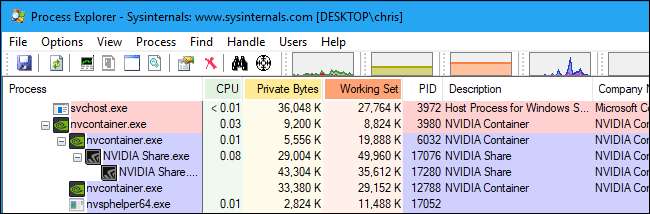
Wiele z tych procesów NVIDIA Container jest powiązanych z zadaniami w tle zaimplementowanymi jako usługi systemowe. Na przykład, jeśli otworzysz plik Aplikacja usług , zobaczysz cztery usługi NVIDIA: NVIDIA Display Container LS, NVIDIA LocalSystem Container, NVIDIA NetworkService Container i NVIDIA Telemetry Container.
Domyślnie wszystkie te usługi działają automatycznie i zawsze działają w tle, z wyjątkiem kontenera NVIDIA NetworkService. Niestety firma NVIDIA nie udostępniła opisów informacyjnych tych usług w aplikacji Usługi.
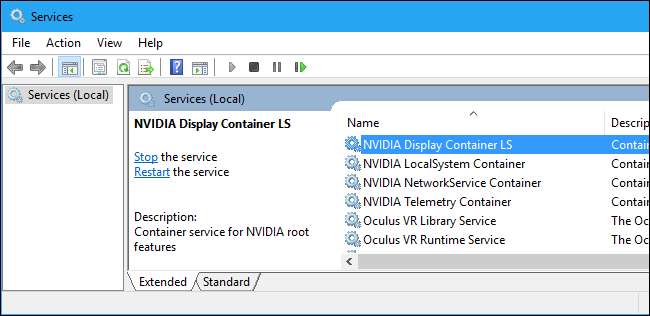
NVIDIA Display Container LS (NVDisplay.ContainerLocalSystem) obsługuje niektóre zadania związane z wyświetlaniem. Na przykład, jeśli otworzysz Panel sterowania NVIDIA i klikniesz Pulpit> Pokaż ikonę na pasku powiadomień, ta usługa jest odpowiedzialna za wyświetlanie ikony w obszarze powiadomień. Jeśli zakończysz usługę, ikona powiadomienia NVIDIA zniknie.
Jednak ta usługa nie obsługuje wielu innych zadań związanych z wyświetlaniem. Nawet jeśli wyłączysz tę usługę, nakładka GeForce Experience nadal wydaje się działać normalnie.
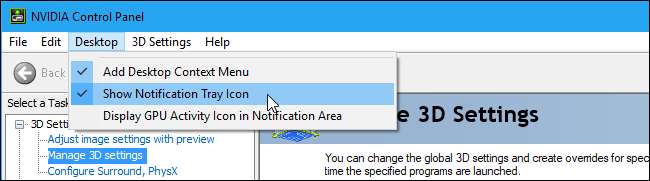
Trudno jest określić wszystko, co robi powiązana usługa, a każda z nich prawdopodobnie wykonuje szereg powiązanych zadań. Na przykład usługi NVIDIA LocalSystem Container (NvContainerLocalSystem) i NVIDIA NetworkService Container (NvContainerNetworkService) są wymagany za korzystanie NVIDIA GameStream .
ZWIĄZANE Z: Spokojnie, telemetria NVIDIA nie tylko zaczęła Cię szpiegować
Wydaje się, że usługa NVIDIA Telemetry Container (NvTelemetryContainer) zajmuje się gromadzeniem danych o Twoim systemie i wysyłaniem ich do firmy NVIDIA. To nie jest hurtowe gromadzenie danych, ale zgodnie z polityką prywatności NVIDIA GeForce Experience obejmuje dane takie jak specyfikacje twojego GPU, szczegóły wyświetlania, ustawienia sterowników dla określonych gier, listę zainstalowanych gier, jak pokazano w GeForce Experience, ilość dostępnej pamięci RAM oraz informacje o innym sprzęcie komputera, w tym o procesorze i płycie głównej. Uważamy, że nie warto panikować , a większość tego gromadzenia danych umożliwia oprogramowanie GeForce Experience zaproponuj optymalne ustawienia grafiki dla gier na PC .

NVIDIA ShadowPlay Helper
Proces NVIDIA ShadowPlay Helper (nvsphelper64.exe w 64-bitowych wersjach systemu Windows lub nvsphelper.exe w 32-bitowych wersjach systemu Windows) wydaje się nasłuchiwać skrótu klawiszowego otwierającego Nakładka GeForce Experience z dowolnego miejsca w systemie operacyjnym. Domyślnie jest to Alt + Z, ale możesz go dostosować w aplikacji GeForce Experience. Jeśli zakończysz ten proces w Menedżerze zadań, Alt + Z nie otworzy już nakładki.
Jeśli przejdziesz do opcji Ustawienia> Ogólne w oprogramowaniu GeForce Experience i wyłączysz opcję „Nakładka w grze”, proces ten zniknie.
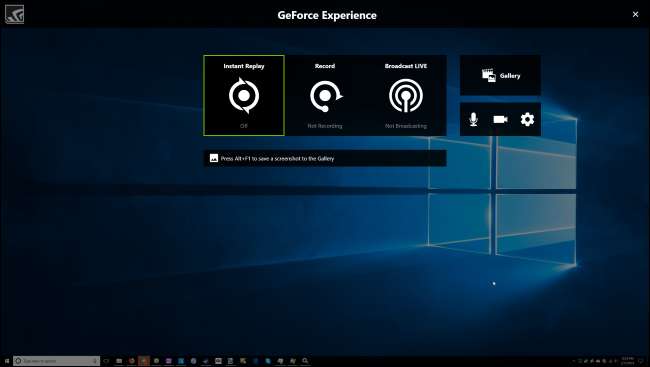
Mimo że NVIDIA ShadowPlay to nazwa funkcji, która rejestruje rozgrywkę, ShadowPlay Helper wydaje się być odpowiedzialny za otwarcie nakładki. Gdy włączysz funkcję Instant Replay lub w inny sposób zaczniesz nagrywać rozgrywkę, inny proces NVIDIA Container zacznie wykorzystywać zasoby procesora, dysku i GPU. Zatem przynajmniej jeden z procesów NVIDIA Container obsługuje nagrywanie rozgrywki za pomocą NVIDIA ShadowPlay.
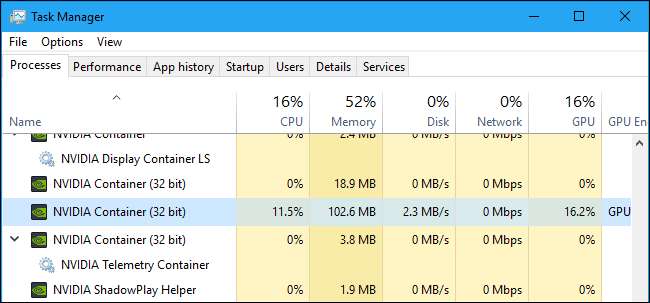
NVIDIA Share
Procesy NVIDIA Share (NVIDIA Share.exe) - i tak, są dwa z nich - również wydają się być częścią nakładki GeForce Experience. Ma to sens, ponieważ nakładka zawiera funkcje udostępniania umożliwiające udostępnianie klipów wideo i plików zrzuty ekranu rozgrywki w różnych usługach.
Gdy wyłączysz nakładkę w grze w oprogramowaniu GeForce Experience, te procesy również znikną z twojego systemu.
Jeśli jednak zakończysz oba procesy NVIDIA Share, a następnie naciśniesz Alt + Z, nakładka otworzy się ponownie i zobaczysz, że procesy NVIDIA Share są teraz ponownie uruchomione. Wydaje się to pokazywać, że ShadowPlay Helper nasłuchuje skrótu klawiaturowego, a następnie przekazuje proces NVIDIA Share, który obsługuje nakładkę.
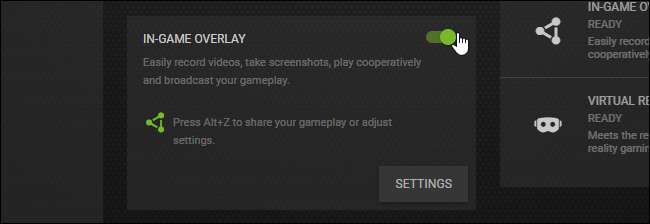
Usługa NVIDIA Web Helper (NVIDIA Web Helper.exe)
Proces „NVIDIA Web Helper.exe” znajduje się w folderze NvNode. Jest to środowisko wykonawcze Node.js i jako takie jest oparte na silniku JavaScript V8 Chrome. To biegnie JavaScript kod dla różnych zadań NVIDIA w tle. W szczególności, Node.js umożliwia programistom internetowym znającym język JavaScript na wykorzystanie wiedzy o tym języku do pisania oprogramowania, które nie działa tylko na stronie internetowej.
Jeśli zajrzysz do folderu C: \ Program Files (x86) \ NVIDIA Corporation \ NvNode (lub C: \ Program Files \ NVIDIA Corporation \ NvNode, jeśli używasz 32-bitowa wersja systemu Windows ), zobaczysz używane przez niego pliki skryptów. Szybkie spojrzenie na skrypty ujawnia, że narzędzie NVIDIA Web Helper służy do automatycznego pobierania nowych sterowników i ich instalowania, a także do innych zadań, takich jak logowanie się na konto NVIDIA.
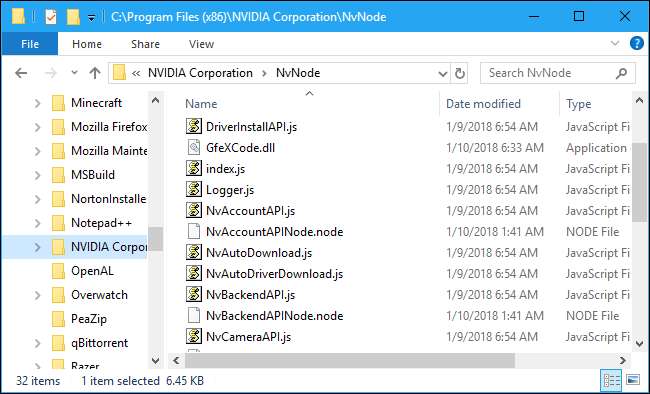
Jeśli chcesz wyłączyć niektóre procesy NVIDIA, wyłączanie „Nakładki w grze” w oprogramowaniu GeForce Experience jest na to gwarantowanym bezpiecznym sposobem. Pozwoli to pozbyć się procesu NVIDIA ShadowPlay Helper i dwóch procesów NVIDIA Share, dopóki go ponownie nie włączysz. Ponownie, generalnie nie zalecamy wyłączania usług z menu Usługi - korzystanie z wbudowanych opcji programu jest generalnie bezpieczniejszym sposobem na ograniczenie tych uruchomionych procesów.







